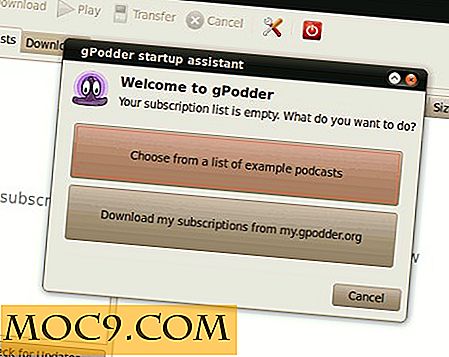כיצד לנהל את רשימת מטלות ב אובונטו להשתמש עבור יישום זה
ניהול המשימות הוא ללא ספק אחד החלק החשוב והמאתגר ביותר של החיים המקצועיים, כמו גם האישיים. באופן מקצועי, ככל שאתה נוטל אחריות רבה יותר, הביצועים שלך קשורים ישירות או מושפעים מהיכולת שלך לנהל את המשימות שהוקצו לך.
אם העבודה שלך כרוכה בעבודה על מחשב, אז אתה תהיה שמח לדעת כי ישנם יישומים שונים זמינים טוענים כי להפוך את ניהול המשימות קל לך. בעוד שרובם לשרת משתמשי Windows, יש אפשרויות רבות זמין גם על לינוקס. במאמר זה נדון ביישום אחד כזה: לכו על זה.
לך על זה
לכו על זה (GFI) הוא פותח על ידי מנואל קהל, אשר מתאר את זה כמו "יישום פשוט ופשוט פרודוקטיביות, שמציעות רשימת מטלות, התמזגה עם טיימר שומר על המיקוד שלך על המשימה הנוכחית." התכונה טיימר, במיוחד, היא מעניינת, כפי שהוא גם מוודא כי אתה לקחת הפסקה מן המשימה הנוכחית שלך להירגע מתישהו לפני שתמשיך הלאה.
הורדה והתקנה
משתמשים במערכות מבוססות דביאן, כמו אובונטו, יכולים בקלות להתקין את היישום על ידי הפעלת הפקודות הבאות במסוף:
סודו Add-apt-מאגר ppa: mank319 / go-for-it sudo apt- לקבל עדכון sudo apt-get להתקין ללכת עבור זה
לאחר שתסיים, תוכל לבצע את היישום על-ידי הפעלת הפקודה הבאה:
לך על זה
שימוש ותצורה
כך נראה ממשק ה- GFI בעת הפעלת היישום בפעם הראשונה:
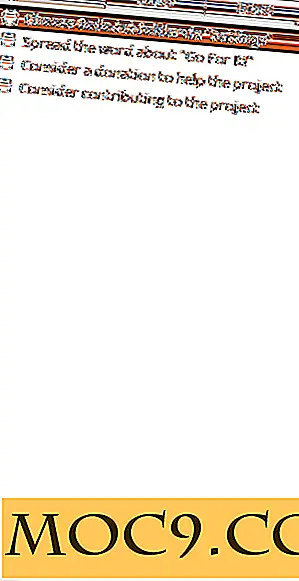
כפי שניתן לראות, הממשק מורכב משלוש כרטיסיות: To-Do, Timer ו- Done. בעוד הכרטיסייה To-Do מכילה רשימת משימות (4 המשימות שמופיעות בתמונה למעלה קיימות כברירת מחדל - ניתן למחוק אותן על-ידי לחיצה על התיבה המלבנית לפניהן), הכרטיסייה טיימר (טיימר) מכילה טיימר משימות, מכיל רשימה של משימות שסיימת בהצלחה. מימין בתחתית היא תיבת טקסט שבה אתה יכול להזין את הטקסט המשימה ולחץ על "+" כדי להוסיף אותו לרשימה לעיל.
לדוגמה, הוספתי משימה בשם "MTE-research-work" לרשימה ובחרה בה על ידי לחיצה עליה ברשימה - ראה את צילום המסך שלהלן:

לאחר מכן בחרתי את הכרטיסייה טיימר. כאן יכולתי לראות טיימר של 25 דקות למשימה הפעילה שהייתה "MTE-reaserch-work".

כמובן, אתה יכול לשנות את ערך הטיימר ולהגדיר בכל עת שתרצה. אני, לעומת זאת, לא לשנות את הערך ולחץ על כפתור התחל להלן כדי להפעיל את טיימר המשימה. לאחר 60 שניות נותרו, GFI הוציא הודעה המציין את אותו הדבר.

וברגע שהגיע הזמן, התבקשתי לקחת הפסקה של חמש דקות.

לאחר חמש דקות אלה, אני יכול שוב להתחיל את המשימה טיימר עבור המשימה שלי.

לאחר שתסיים עם המשימה שלך, אתה יכול ללחוץ על הלחצן בוצע בכרטיסייה טיימר. לאחר מכן, המשימה מוסרת מהכרטיסייה 'מטלות' ומפורטת בכרטיסייה 'בוצע'.

GFI גם מאפשר לך לצבוט חלק ההגדרות שלה. לדוגמה, חלון ההגדרות המוצג להלן מכיל אפשרויות לשינוי משך המשימות המוגדר כברירת מחדל, משך הפסקה וזמן תזכורת.

ראוי להזכיר כי GFI מאחסן את רשימות המטלות בפורמט Todo.txt אשר מפשט את הסנכרון עם מכשירים ניידים ומאפשר לך לערוך משימות באמצעות Frontends אחרים - קרא עוד על כך כאן.
תוכל גם לראות את האפליקציה GFI בפעולה בסרטון שבהמשך.

סיכום
כפי שציינת, GFI הוא קל להבין ופשוט להשתמש ביישום ניהול המשימות. למרות שהיא אינה מציעה שפע של תכונות, היא עושה את מה שהיא טוענת - שילוב השעון הוא שימושי במיוחד. אם אתה מחפש בסיסי, קוד פתוח כלי ניהול משימות עבור לינוקס, עבור זה שווה לנסות.